مقدمه
شیوع بیماری کرونا در سراسر جهان باعث شد که بسیاری از کلاس های دانشگاهی به صورت آنلاین و غیر حضوری برگزار شود. قطعا برای برگزاری این کلاس ها به یک بستر مناسب نیاز است. شاید در ابتدای ورود کرونا و غیر حضوری شدن مدارس و دانشگاه ها، این بستر فراهم نبود، ولی با وقفه ای که تعطیلی های ناشی از کرونا بین ترم تحصیلی دانشگاه ها انداخت، بعضی از بسترها برای آموزش مجازی فراهم شدند. دانشگاه آزاد که یکی از بهترین دانشگاه های کشور است، سعی کرد که یک سامانه کامل و جامع برای تدریس مجازی در اختیار دانشجویان و اساتید قرار دهد. این سامانه که به سامانه دان معروف است، یک بستر بسیار مناسب برای انجام تدریس های غیر حضوری است. در این مقاله قصد داریم برای راهنمایی دانشجویان، نحوه ورود به سامانه دان دانشگاه آزاد daan.ir را آموزش دهیم.
بیشتر بخوانید: سایت هم آوا
معرفی سامانه دان دانشگاه آزاد daan.ir
در حقیقت سایت دان ، اولین سایت مربوط به آموزش مجازی دانشگاه آزاد نیست. قبل از راه اندازی سایت دان ، دو سایت دیگر به نام وادانا و دانان برای فراهم کردن بستر آموزش های مجازی طراحی شده بود. در واقع، ابتدا سایت وادانا برای آموزش های مجازی راه اندازی شد، اما دانشگاه آزاد یک سری قابلیت ها را به سامانه وادانا اضافه کرد و در نهایت آن را به عنوان سایت دانان معرفی کرد؛ اما با گسترش شیوع کرونا و افزایش نیاز به برگزاری کلاس های مجازی، دانشگاه آزاد تصمیم گرفت که مشکلات مربوط به سایت دانان را برطرف کند. بنابراین، در نهایت سامانه دان را به عنوان بستری برای آموزش های مجازی و غیر حضوری افتتاح نمود.
سامانه دان یک بستر مناسب با سرعت خوب برای تمام آموزش های مجازی است؛ به همین خاطر در بیشتر واحد های دانشگاه آزاد اسلامی مورد استفاده قرار می گیرد. البته سایت دانان یا وادانا، هنوز هم در بعضی از واحدهای دانشگاه آزاد اسلامی ایران استفاده می شوند؛ اما سایت دان دانشگاه آزاد توانسته از همه نظر برتری خود را بر این دو سایت نشان دهد. لازم به ذکر است دانشگاه آزاد سامانه های دیگری مانند سامانه آموزشیار نیز دارد که در مقاله مجزایی به آن پرداخته ایم. خواندن مقاله سامانه گلستان فرهنگیان را نیز به شما توصیه می کنیم.
ثبت نام در سامانه دان
لازم به ذکر است که در اوایل ورود سامانه دان ، افراد باید ابتدا در سایت دانان ثبت نام می کردند، سپس، با شماره تلفن همراه خود وارد سایت دان می شدند؛ اما در حال حاضر دانشجویان هر دانشگاهی که خدمات آموزش مجازی خود را در سایت دان ارائه می دهد، می توانند با شماره شناسایی یا دانشجویی خود وارد سامانه شوند.
بنابراین، ثبت نام در سامانه دان ، توسط دانشجویان قابل انجام نیست. اگر شما بخواهید به این سامانه وارد شوید، باید در یکی از واحدهای دانشگاهی که زیر نظر شبکه دان تدریس خود را انجام می دهد، ثبت نام کرده باشید. در واقع، ثبت نام در واحدهای دانشگاهی که در شبکه دان به تدریس مجازی می پردازند، نشانه ثبت نام شما در سایت دان می باشد.
اگرچه سایت دان توسط دانشگاه آزاد اسلامی، راه اندازی شده است؛ اما دانشگاه های مختلفی برای انجام آموزش های مجازی خود از این سامانه استفاده می نمایند. در جدول زیر می توانید لیست دانشگاه هایی که تدریس مجازی خود را در این سامانه انجام می دهند را مشاهده کنید.
| لیست دانشگاه هایی که تدریس خود را در سایت دان انجام می دهند |
|---|
| دانشگاه علوم تحقیقات تهران |
دانشگاه تهران جنوب |
| دانشگاه تهران مرکز |
دانشگاه تهران شرق |
| دانشگاه خوراسگان اصفهان |
دانشگاه اسلامشهر |
| دانشگاه یادگار امام |
دانشگاه شهر قدس |
| دانشگاه ورامین |
دانشگاه ملارد |
| دانشگاه تهران شمال |
دانشگاه صفا دشت |
| دانشگاه تهران غرب |
مرکز آموزشی بین المللی کیش |
| دانشگاه فرشتگان |
دانشگاه علوم پزشکی تهران |
| دانشگاه اندیشه |
دانشگاه فرشچیان |
بیشتر بخوانید: سایت همگام
” ورود به سامانه دان از طریق تمام مرورگرها امکان پذیر است؛ اما بهتر است از مرورگر کروم استفاده کنید. “
نحوه ورود به سامانه دان
شاید بعضی از دانشجویان جدید الورود با نحوه ورود به سامانه دان آشنایی نداشته باشند. به همین منظور سعی داریم، مرحله به مرحله نحوه ورود به این سامانه را به طور کامل به شما آموزش دهیم. برای ورود به سامانه دان ، دو مرحله کلی وجود دارد. اولین مرحله، مرحله اولیه ورود به این سامانه می باشد و در مرحله دوم شما باید به کلاس خود وارد شوید.
مرحله اول؛ ورود به سامانه دان
- ۱ابتدا مرورگر فایرفاکس یا کروم لپ تاپ خود را باز کنید. البته توصیه ما این است که برای ورود به سامانه دان از آخرین ورژن مرورگر کروم استفاده کنید.
- ۲در مرحله بعد عبارت « سامانه دان » را در فیلد جستجوی گوگل وارد کنید و آن را جستجو نمایید.

- ۳اولین سایتی که با نام پنجره یکتای خدمات دیجیتال دانشگاه آزاد اسلامی ، نمایش داده می شود همان سایت دان می باشد. برای ورود به این سامانه روی آن کلیک کنید.
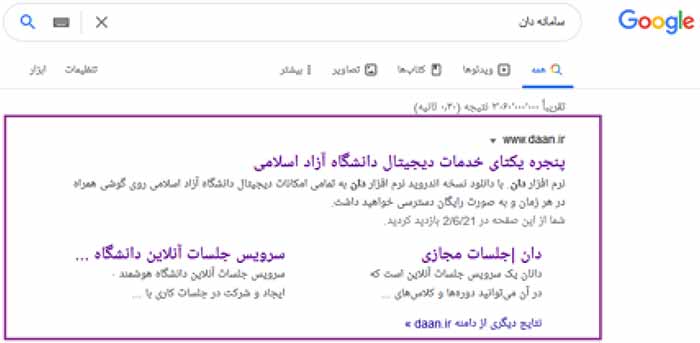
- ۴همانطور که در تصویر زیر مشاهده می کنید، ابتدا باید یکی از واحدهای دانشگاه مورد نظر خود را انتخاب کنید. برای این کار روی گزینه «دانشگاه خود را جستجو و انتخاب نمایید» کلیک کنید.
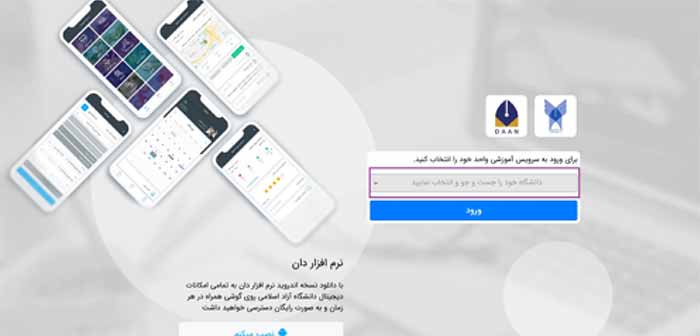
- ۵به طور مثال اگر دانشگاه شما، دانشگاه علوم و تحقیقات تهران است، روی آن کلیک کنید تا انتخاب شود. سپس، روی گزینه آبی رنگ ورود بزنید.
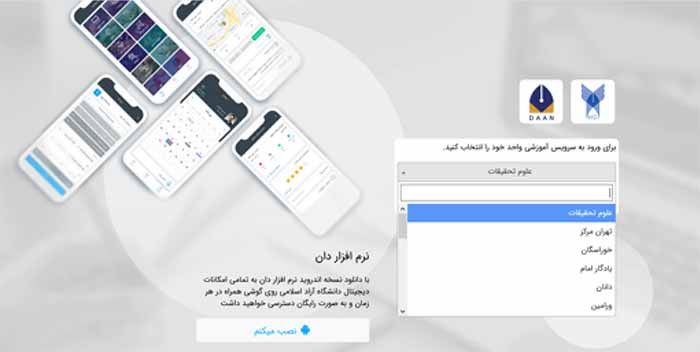
- ۶در مرحله بعدی، شما وارد سایت دانشگاهی خودتان که زیر نظر سایت دان می باشد، وارد شده اید. در این مرحله شما باید روی گزینه ورود با شماره شناسایی کلیک کنید.
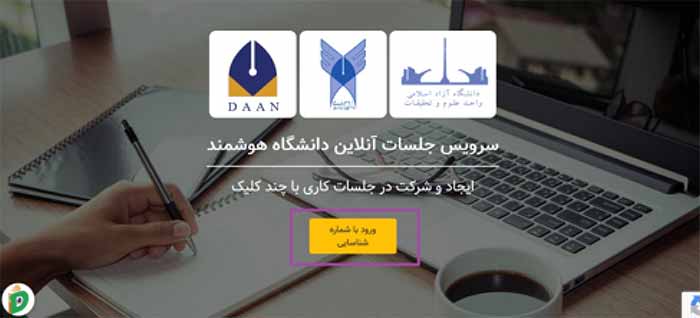
- ۷در مرحله بعد، مانند تصویر زیر از شما اطلاعاتی خواسته می شود. برای ورود به سایت مجازی دانشگاه خود کافیست در فیلد اول شماره دانشجویی و یا کد استادی خود را وارد کنید. در بعضی از مواقع، کد دانشجویی مورد قبول نیست. در این زمان کد شناسایی خود را امتحان کنید. در فیلد دوم باید کد ملی خود را به عنوان رمز عبور وارد کنید. در نهایت روی گزینه ورود بزنید، تا وارد سایت دان دانشگاه خودتان شوید.
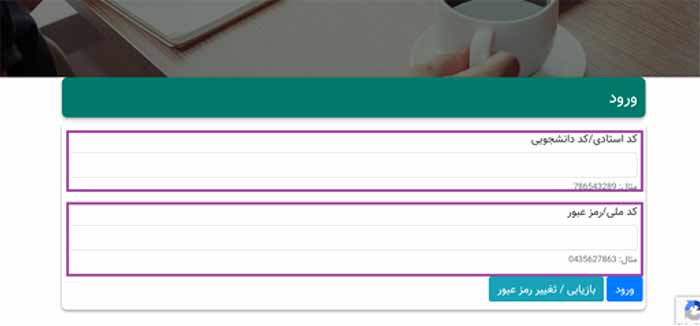
نکته: اگر رمز عبور خود را تعویض کرده اید و نمی دانید که چگونه آن را به خاطر بیاورید، نگران نباشید! برای بازیابی رمز عبور سایت دان، می توانید روی گزینه بازیابی و تغییر رمز عبور کلیک کنید و با وارد کردن کد دانشجویی یا کد استادی، رمز عبور خود را بازیابی نمایید. البته به خاطر داشته باشید که در اولین ورود شما به این سامانه، رمز عبور کد ملی خودتان می باشد.
مرحله دوم؛ ورود به کلاس های سامانه دان
بعد از ورود به صفحه خودتان در سامانه دان باید مرحله بعدی که مربوط به انتخاب کلاس می باشد را انتخاب کنید. برای این کار می توانید طبق مراحل زیر پیش بروید:
- ۱بعد از ورود شما با سه گزینه مختلف دوره های من، جلسات من و دسترسی سریع به جلسات مواجه می شوید. برای ورود به کلاس های آنلاین، می توانید از هر یک از گزینه ها استفاده کنید، اما بهترین و ساده ترین راه این است که از طریق گزینه جلسات من، کلاس هایی که قرار است در همان روز مشخص برگزار شود را مشاهده کنید.
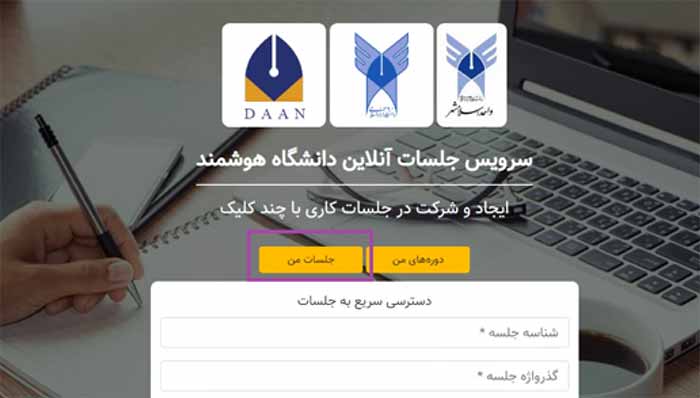
- ۲در قسمت جلسات من، تمام جلساتی که در روز جاری برگزار می شوند را مشاهده خواهید کرد. برای ورود به هر یک از این کلاس ها، می توانید روی گزینه ورود دانشجو کلیک کنید.
اگر نیاز دارید که به اطلاعات کلاس های روزهای بعد و یا قبل خود دسترسی داشته باشید، می توانید از یکی از فلش های کنار تاریخ روز جاری (به رنگ سبز در کنار تاریخ روز جاری) استفاده کنید و تاریخ جلسات را تغییر دهید تا بتوانید کلاس های مختلف روزهای آینده یا گذشته خود را مشاهده کنید.
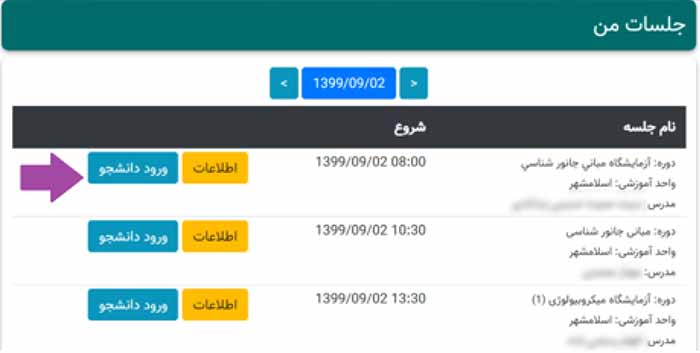
راهنمای استفاده از سایت دان
اگرچه سامانه دان مدت زیادی است که مورد استفاده قرار می گیرد، اما ممکن است بعضی از دانشجویان هنوز اطلاعات کاملی از این سایت نداشته باشند. به همین خاطر در ادامه قصد داریم شما را با یک سری از امکانات این سامانه آشنا کنیم که در بدانید در بدو ورود به این سامانه چه کاری انجام دهید.
نحوه مشاهده کاربران حاضر و پیام دادن به اساتید و دانشجویان
پس از ورود به سامانه دان ، در سمت راست کلاس مجازی خود، اسامی دانشجویانی که در این کلاس شرکت می کنند را مشاهده می کنید. در همین قسمت یا به عبارتی قسمت راست سایت، کادری را مشاهده می کنید که در آن دانشجویان قادر به صحبت کردن به صورت پیام با یکدیگر هستند. برای پیام دادن و سلام کردن به استاد می توانید از طریق گزینه گفتگوی عمومی پیام خود را تایپ کنید و ارسال نمایید. طبیعی است که پیام ارسالی شما برای استاد و دانشجویان قابل نمایش است.
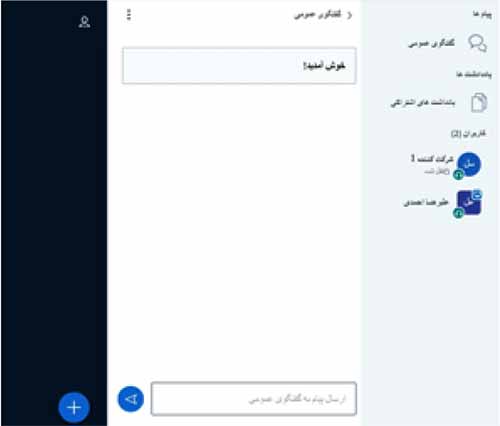
نحوه باز کردن صدای اساتید و دانشجویان
اگر به سامانه دان دانشگاه خود وارد شدید و در کلاس مجازی خود حاضر شدید، ولی هیچ صدایی از استاد یا دیگر دانشجویان را دریافت نکردید، می توانید روی گزینه «پخش صدا» کلیک کنید. بعد از چند ثانیه پیامی مبنی بر اینکه شما به جلسه صوتی وارد شده اید، نمایش داده می شود.
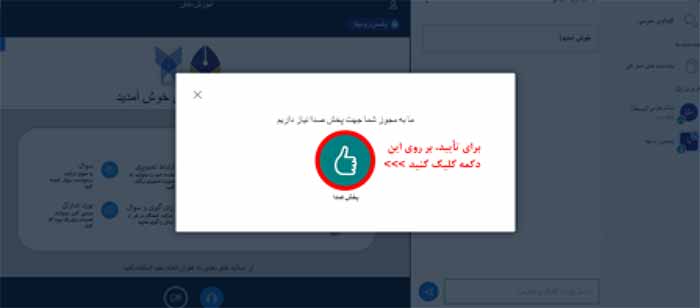
نحوه اجازه گرفتن از استاد برای مطرح کردن سوال
در کلاس های مجازی دان یک گزینه ای به عنوان اجازه گرفتن از استاد وجود دارد که دانشجویان می توانند با استفاده از آن، به استاد اطلاع دهند که سوالی دارند. برای این کار می توانید در قسمت راست سایت روی اسم خود کلیک کنید و سپس روی گزینه «اجازه گرفتن از استاد» کلیک کنید. احتمالا بعد از اجازه شما، استاد به شما این دسترسی را می دهد که بتوانید صحبت نمایید.
البته در این قسمت می توانید وضعیت خود را از نتیجه تدریس استاد اعلام کنید. به طور مثال اگر درس را متوجه نشده اید و دارید گیج می شوید، روی گزینه «گیج شدم»، کلیک کنید. اگر هم درس را به طور عالی متوجه شده اید، روی گزینه «عالی» کلیک نمایید. مطمئن باشید که استاد وضعیت شما را مشاهده خواهد کرد.
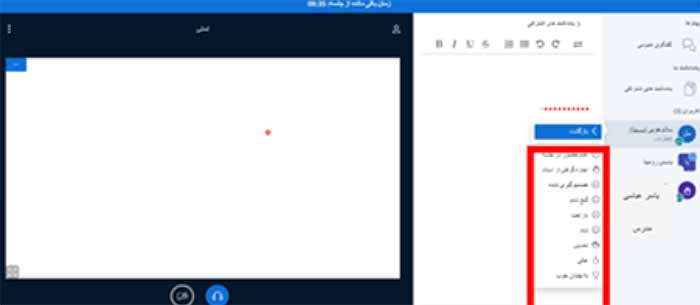
نکات مربوط به سایت دان دانشگاه آزاد
- سایت دان دانشگاه آزاد اسلامی خدمات خود را به بسیاری از دانشگاه ها ارائه می دهد. لیست این دانشگاه در بالا برای شما ذکر شد. بنابراین، اگر دانشگاه شما جزء این دانشگاه ها است می توانید از این سایت استفاده کنید.
- سعی کنید که برای ورود به سامانه دان ، از مرورگر کروم استفاده کنید.
- راه دیگری برای ورود به سامانه دان وجود دارد که آن هم دانلود برنامه دان می باشد. برای دانلود این برنامه می توانید از طریق سایت دان اقدام کنید.
منبع : ورود به سامانه دان
:: بازدید از این مطلب : 530
|
امتیاز مطلب : 0
|
تعداد امتیازدهندگان : 0
|
مجموع امتیاز : 0

